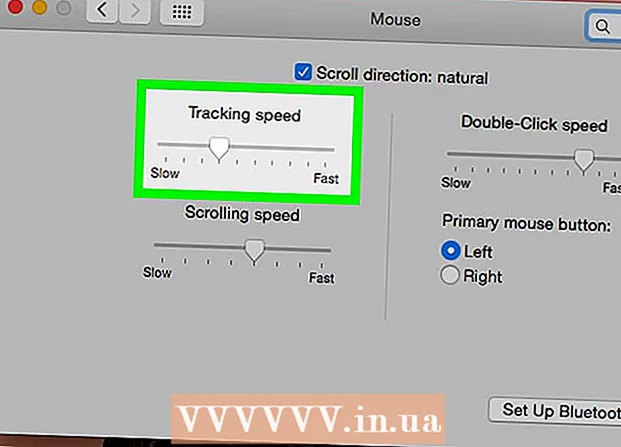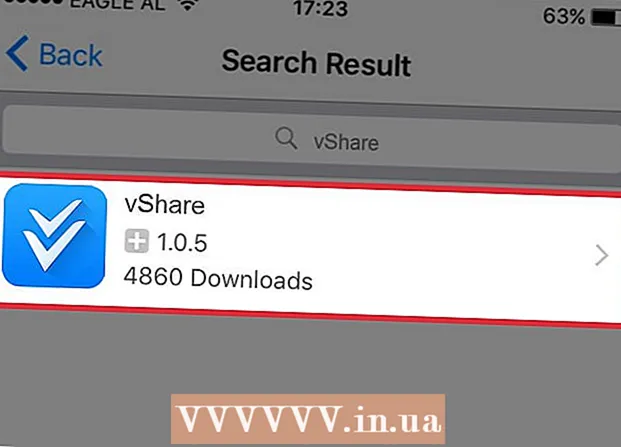Автор:
Charles Brown
Дата Створення:
7 Лютий 2021
Дата Оновлення:
28 Червень 2024

Зміст
Ця wikiHow вчить, як видалити Razer Synapse на комп’ютері з ОС Windows або Mac. Razer Synapse - це програмне забезпечення для конфігурації на базі хмари для аксесуарів Razer, завдяки якому ви можете миттєво завантажувати пресети миші та клавіатури на будь-який комп’ютер. Програмне забезпечення критикують за те, що його важко видалити, що може пошкодити клієнтський комп'ютер, а іноді залишати зайві файли на вашому комп'ютері після звичайного видалення.
Крок
Спосіб 1 з 2: У Windows
 Закрийте Razer Synapse. Це зелений значок у нижньому правому куті системного лотка і схожий на хмару.
Закрийте Razer Synapse. Це зелений значок у нижньому правому куті системного лотка і схожий на хмару. - Клацніть правою кнопкою миші на піктограму Razer Synapse (клацніть спочатку ∧ якщо його не видно).
- натисніть на Вихід із Razer Synapse.
 Видаліть Razer Synapse. Ви можете видалити Razer Synapse, скориставшись файлом "Видалити" у папці Razer Synapse, або виконавши наведені нижче дії.
Видаліть Razer Synapse. Ви можете видалити Razer Synapse, скориставшись файлом "Видалити" у папці Razer Synapse, або виконавши наведені нижче дії. - відчинено Почніть
 Перезавантажте комп'ютер. Якщо Razer Synapse вже немає на вашому комп’ютері, ви можете зараз вийти. Якщо проблема не зникне, у реєстрі можуть залишитися деякі файли. Створіть резервну копію файлів і перейдіть до наступних кроків. Виконайте наступні кроки, щоб перезавантажити комп’ютер.
Перезавантажте комп'ютер. Якщо Razer Synapse вже немає на вашому комп’ютері, ви можете зараз вийти. Якщо проблема не зникне, у реєстрі можуть залишитися деякі файли. Створіть резервну копію файлів і перейдіть до наступних кроків. Виконайте наступні кроки, щоб перезавантажити комп’ютер. - натисніть на Почніть
 Запустіть редактор реєстру. Це програма з піктограмою синіх кубиків. Для запуску редактора реєстру виконайте наступні дії.
Запустіть редактор реєстру. Це програма з піктограмою синіх кубиків. Для запуску редактора реєстру виконайте наступні дії. - натисніть на Почніть
 натисніть на Комп’ютер. Він знаходиться у верхній частині лівої бічної панелі редактора реєстру.
натисніть на Комп’ютер. Він знаходиться у верхній частині лівої бічної панелі редактора реєстру.  натисніть на редагувати. Це другий варіант у рядку меню вгорі.
натисніть на редагувати. Це другий варіант у рядку меню вгорі.  натисніть на Пошук. Це в меню "Редагувати". Тепер відкриється рядок пошуку.
натисніть на Пошук. Це в меню "Редагувати". Тепер відкриється рядок пошуку.  Тип Razer у рядку пошуку та натисніть ↵ Введіть. Тепер він буде шукати записи Razer в реєстрі.
Тип Razer у рядку пошуку та натисніть ↵ Введіть. Тепер він буде шукати записи Razer в реєстрі.  Клацніть правою кнопкою миші на пункті з Razer. Потім у стовпці даних буде "Razer inc".
Клацніть правою кнопкою миші на пункті з Razer. Потім у стовпці даних буде "Razer inc".  натисніть на видалити. Запис у реєстрі буде видалено.
натисніть на видалити. Запис у реєстрі буде видалено. - Увага: Будьте обережні, що ви видаляєте з реєстру. Видалення неправильних елементів може призвести до несправності системи.
 натисніть на
натисніть на  натисніть на Цей ПК. Після цього відкриється головне меню на комп’ютері.
натисніть на Цей ПК. Після цього відкриється головне меню на комп’ютері.  Тип Razer у рядку пошуку та натисніть ↵ Введіть. Рядок пошуку знаходиться у верхньому правому куті Провідника файлів. Це дозволить вам шукати решту елементів Razer на вашому комп’ютері. Пошук може тривати кілька хвилин.
Тип Razer у рядку пошуку та натисніть ↵ Введіть. Рядок пошуку знаходиться у верхньому правому куті Провідника файлів. Це дозволить вам шукати решту елементів Razer на вашому комп’ютері. Пошук може тривати кілька хвилин.  Виберіть усі елементи, які потрібно видалити. Тримай ⇧ Shift і натисніть, щоб вибрати більше одного елемента.
Виберіть усі елементи, які потрібно видалити. Тримай ⇧ Shift і натисніть, щоб вибрати більше одного елемента.  Перетягніть елементи в кошик. Смітник зазвичай знаходиться у верхньому лівому куті робочого столу. Буде видалено всі залишені записи Razer.
Перетягніть елементи в кошик. Смітник зазвичай знаходиться у верхньому лівому куті робочого столу. Буде видалено всі залишені записи Razer.
- натисніть на Почніть
- натисніть на Почніть
- відчинено Почніть
Спосіб 2 з 2: На Mac
 Відкрийте Finder
Відкрийте Finder  натисніть на Іди. Це знаходиться в рядку меню у верхній частині екрана. Після цього відкриється спадне меню.
натисніть на Іди. Це знаходиться в рядку меню у верхній частині екрана. Після цього відкриється спадне меню.  натисніть на Комунальні послуги. Відкривається утиліта.
натисніть на Комунальні послуги. Відкривається утиліта.  Двічі клацніть на терміналі
Двічі клацніть на терміналі  Введіть кілька різних команд, щоб видалити файли та каталоги Razer. Введіть кожну команду в терміналі та натисніть ⏎ Повернення після кожного рядка. Для продовження може знадобитися ввести пароль адміністратора.
Введіть кілька різних команд, щоб видалити файли та каталоги Razer. Введіть кожну команду в терміналі та натисніть ⏎ Повернення після кожного рядка. Для продовження може знадобитися ввести пароль адміністратора. - launchctl видалити com.razer.rzupdater
- launchctl видалити com.razerzone.rzdeviceengine
- sudo rm /Library/LaunchAgents/com.razer.rzupdater.plist
- sudo rm /Library/LaunchAgents/com.razerzone.rzdeviceengine.plist
 Відкрийте Finder
Відкрийте Finder  натисніть на Програми. Ви можете натиснути Програми на лівій бічній панелі або в меню "Перейти".
натисніть на Програми. Ви можете натиснути Програми на лівій бічній панелі або в меню "Перейти".  Перетягніть Razer Synapse до сміття. Це видалить Razer Synapse.
Перетягніть Razer Synapse до сміття. Це видалить Razer Synapse.  Поверніться до вікна терміналу. Вікно терміналу все одно має бути відкритим, але якщо ні, то ви можете знову відкрити його так само, як і раніше.
Поверніться до вікна терміналу. Вікно терміналу все одно має бути відкритим, але якщо ні, то ви можете знову відкрити його так само, як і раніше.  Введіть наступні рядки коду в термінал. Це видалить папки "Підтримка" Razer Synapse.
Введіть наступні рядки коду в термінал. Це видалить папки "Підтримка" Razer Synapse. - sudo rm -rf / Library / Application Support / Razer /
- rm -rf ~ / Бібліотека / Application Support / Razer /